- 公開日:
スプレッドシートでシート内の特定のセルへのリンクを取得する方法
Google スプレッドシートではシート内の特定のセルへのリンクを取得することができます。
取得したリンクをセルや文字に反映させることで、特定のセルにワンクリックでジャンプすることが出来るため、大量のデータが入力されたシートなどでは重宝する機能です。
この記事では、スプレッドシートでシート内の特定のセルへのリンクを取得する方法を分かりやすく紹介します。
スプレッドシートでシート内の特定のセルへのリンクを取得する方法
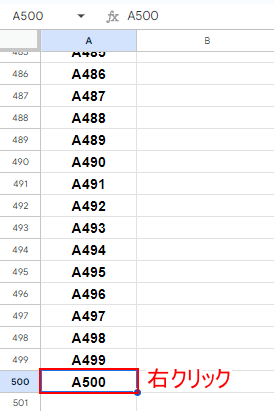
リンクを取得したいセルで右クリックします。
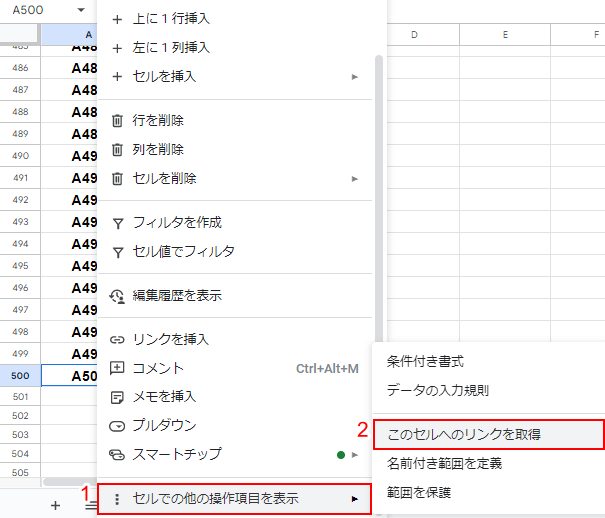
①「セルでの他の操作項目を表示」、②「このセルへのリンクを取得」を順に選択します。
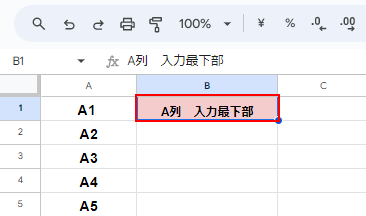
リンク化したいセルを選択します。

ツールバーの「リンクを挿入」を選択します。
「Ctrl+K」というショートカットキーでも「リンクを挿入」を選択できます。
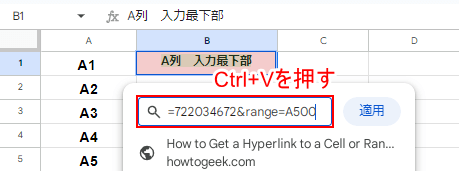
取得したリンクを貼り付けるために、Ctrl+Vキーを押します。
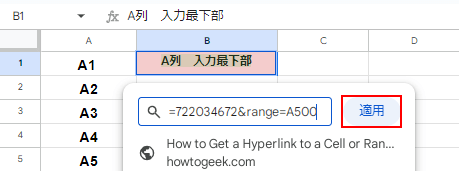
「適用」ボタンをクリックします。
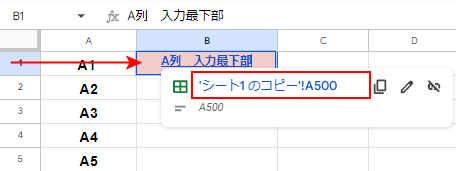
B1セルがリンク化されました。
リンクをクリックします。
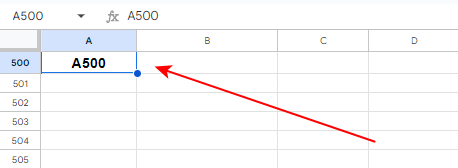
指定したセルへジャンプすることが出来ました。
別シートの指定したセルへリンクする方法
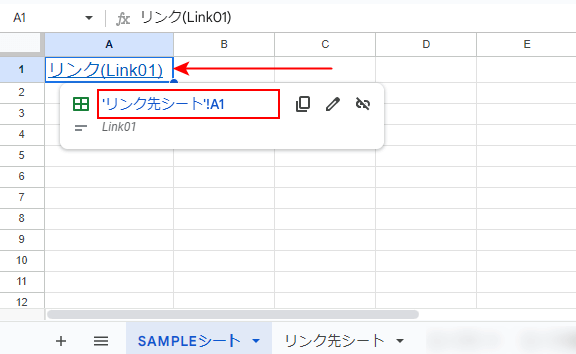
以下の記事にて、別シートの指定したセルへリンクする方法を詳しく紹介しています。